Veebiseminarid ehk veebiseminarid on reaalajas interaktiivsed sündmused, millel saavad osaleda kõik, olenemata geograafilisest asukohast. Need on ühed parimad turundustööriistad ettevõtetele, kes soovivad pakkuda oma vaatajaskonnale väärtust ja kehtestada end valdkonna liidritena.

Tänapäeval võib veebiseminari korraldada igaüks, kuid see ei tähenda, et see ettevõtmine ei nõua edu saavutamiseks põhjalikku ettevalmistust. Kui mõtlete veebipõhise veebiseminari korraldamisele, siis siin on protsessi üksikasjalik ülevaade.
Kuidas korraldada veebiseminari
Enne osalejate kutsumise ja materjalide korraldamise alustamist on kõige olulisem küsimus, millist platvormi te kasutate. Õige tarkvara abil saate protsessi sujuvamaks muuta ja jätta kõigile osalejatele professionaalse mulje.
Tänu veebisündmuste levikule on tänapäeval võimalik valida paljude suurepäraste veebiseminarilahenduste vahel. Zoho on üks juhtivaid valikuid, millel on suurepärane turvalisus ja arvukad funktsioonid teie vaatajaskonna kaasamiseks, seega kasutame seda selles juhendis näitena.
Zoho pakub tasuta veebiseminari lahendusi kuni 60 minutit kestvatele üritustele, kus osaleb maksimaalselt 100 inimest. Tasuline versioon võimaldab rohkem vaatajaid ja sisaldab ka väärtuslikke hüvesid, nagu pilvsalvestusruum. Zoho abil saate oma kaubamärgi säilitamiseks kohandada registreerimisvorme, jagada oma sõnumi tõhusaks edastamiseks mitut ekraani, suhelda oma vaatajaskonnaga küsitluste ning küsimuste ja vastuste kaudu ning palju muud.
Siin on, mida oodata, kui korraldate veebiseminari Zoho abil.
kuidas avada dmg-fail Windowsis
Valige köitev teema
Edukas veebiseminar algab õigest teemast. Teie valik ei tohiks olla torkamine pimedas. Aitaks, kui toetaksite oma otsust uurimistööga, tagamaks, et teie teema on teie vaatajaskonna jaoks asjakohane ja teie jõupingutused tasuvad end ära.
Uurige, milliste valdkonnaga seotud probleemidega teie sihtrühm vaevleb, ja pakkuge neile lahendus. Osavõtt saab olema suur.
Valige õige esineja
Kui te ei kavatse üritust ise korraldada, peate leidma õige inimese, kes vestleks. See inimene esindab üritusel kogu teie ettevõtet, seega on hoolikas valik ülimalt tähtis. Isik peaks olema hästi kursis valdkonnaga, mida teie veebiseminar käsitleb. Samal ajal peavad nad olema suurepärane avalik esineja, kes teab, kuidas publikut kaasata ja nendega suhelda.
Lisaks võib külalisesineja kutsumine lisada üritusele rohkem huvi. See on ka suurepärane viis külastajate arvu suurendamiseks, kuna tuntud inimene tõmbab teie veebiseminarile oma vaatajaskonna.
Registreeruge Zoho kasutajaks
Kui teil on aimu, mida teie sündmus hõlmab, on aeg see üles seada. Alusta sellest Zoho konto registreerimine . Kui kasutate nende lahendust esimest korda, saate 14-päevase tasuta prooviperioodi.
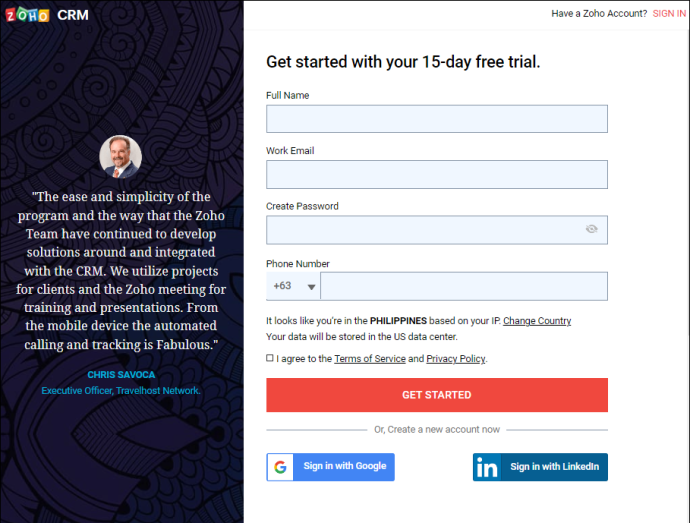
Planeerige oma veebiseminar
Kui olete oma Zoho kontole sisse loginud, saate luua oma esimese sündmuse. Veebiseminari üksikasjade sisestamiseks klõpsake 'Ajakava'.
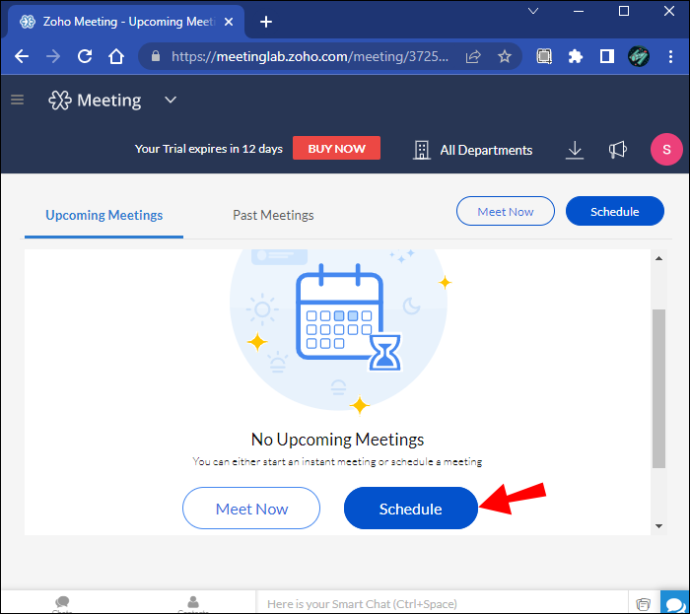
Esiteks peate leidma köitva pealkirja ja kirjelduse. Need tegurid võivad inimestes teie sündmuse vastu huvi tekitada või selle katkestada, seega muutke see kaasahaaravaks. Kui olete kutsunud külalisesineja, lisage pealkirjasse kindlasti tema nimi.
Järgmiseks peate valima sündmuse toimumise kellaaja ja kuupäeva ning määrama selle kestuse. See võib olla keeruline, eriti kui teie sihtrühm on pärit erinevatest ajavöönditest. Määrake oma potentsiaalsetele osalejatele sobivaim kuupäev ja kellaaeg.
Veenduge, et teie veebiseminar ei oleks vastuolus muude oluliste sündmustega. Samal ajal ärge kiirustage sündmusega. Jätke ettevalmistamiseks piisavalt aega.
Looge oma registreerimisvorm
Osalejad saavad teie veebiseminarile registreeruda registreerimisvormi kaudu. Järgmine samm on selle vormi kohandamine osalejate kohta vajaliku teabe kogumiseks. Mõned väljad, nagu nimi ja e-posti aadress, lisatakse Zohosse vaikimisi, kuid saate neid hõlpsalt muuta ja lisada. See toimib järgmiselt.
kui palju maksab iphone
- Väljade eemaldamiseks või muutmiseks klõpsake nuppu 'Halda väljasid'.
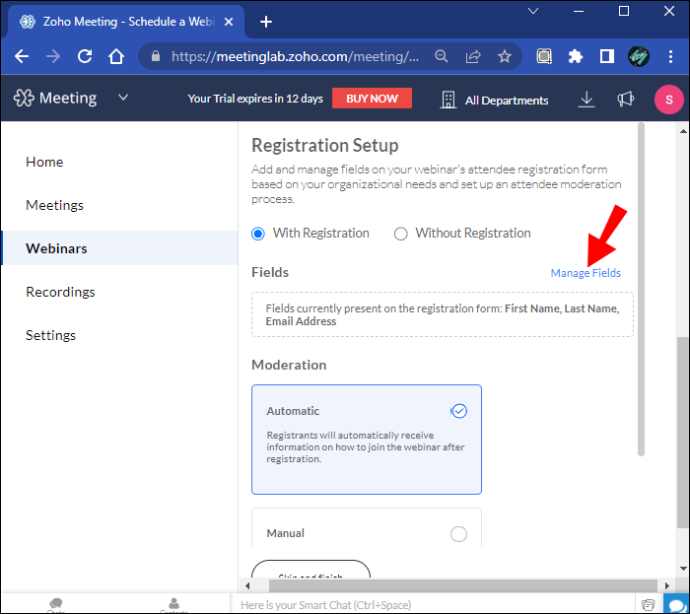
- Muutke mis tahes väli kohustuslikuks, vajutades selle kõrval olevat valikut „*”.
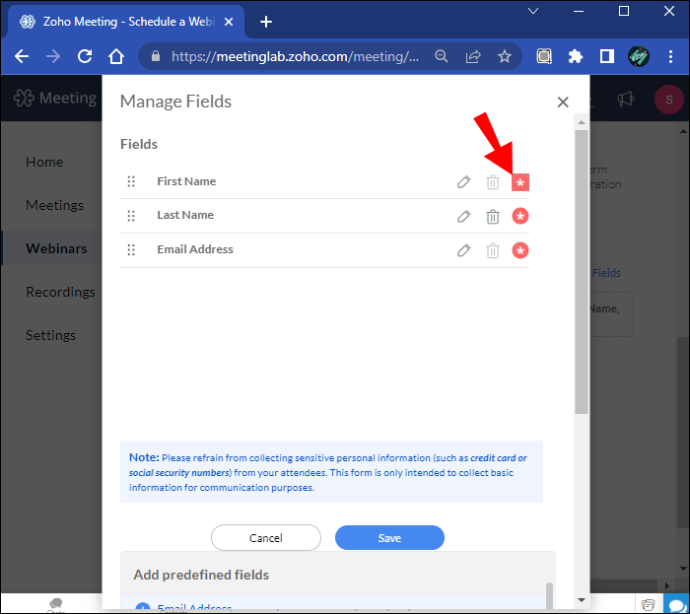
- Lisage eelmääratletud väljad soovitud välja kõrval oleva nupuga '+'.
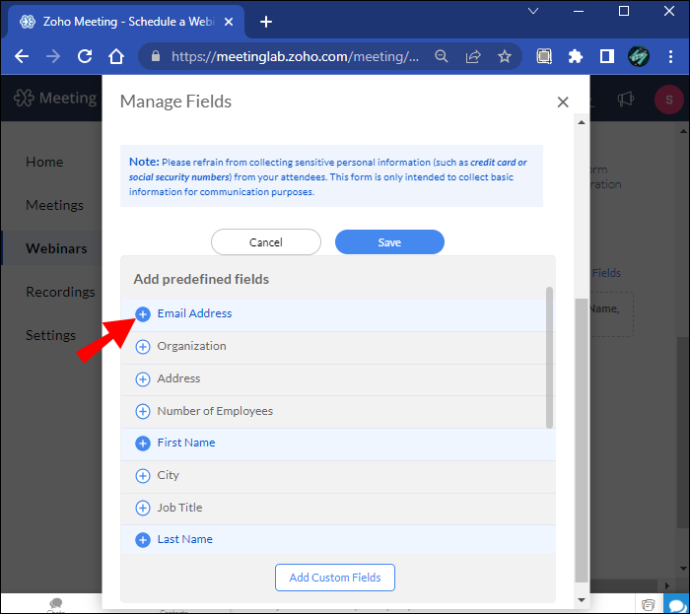
- Looge kohandatud väljad, klõpsates 'Lisa kohandatud väljad'.
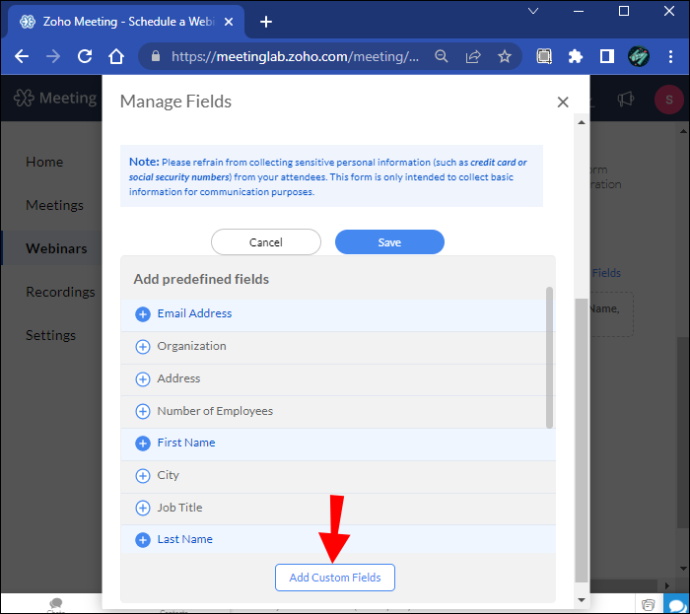
Registreerimist saate ka modereerida. Zoho pakub kahte kinnitusrežiimi:
- Automaatne kinnitusrežiim võimaldab kõigil liituda, täites registreerimisvormi.
- Käsitsi kinnitamine võimaldab teil otsustada, kas iga inimene saab liituda või mitte.
Täpsemad seaded võimaldavad teil ka oma eelistusi üksikasjalikult kohandada. Mõned valikud hõlmavad järgmist.
- Osalejate arvu piiramine
- Registreerumise piiramine piirkonna järgi
- Osalemiseks vajalik registreerimine
Lõpuks lisage oma kaubamärk registreerimisvormile, et teie pilt oleks ühtlane. Teie logo ei kuvata mitte ainult registreerimisvormil, vaid ka kinnitus-, meeldetuletus- ja tänumeilides.
Levitage Sõna
Pärast sündmuse seadistamist on aeg seda reklaamida. Postitage sündmus oma veebisaidile või ajaveebi, saatke e-kirjaga kutsed ja jagage registreerumisvormi oma sotsiaalmeedia kanalite kaudu, et alustada osalejate kogumist. Osalemise suurendamiseks ärge unustage sündmuse lähenedes meeldetuletusi saata.
Harjutage oma esitlust
Kuigi Zoho liides on kasutajasõbralik, on hea mõte selle funktsioone eelnevalt testida, et veenduda, et ükski tehniline takistus teie veebiseminari ei rikuks. Samuti tunnete end platvormi kasutades enesekindlamalt harjutades. Saate teha harjutuse ja kohandada oma esitluse üksikasju vastavalt.
kuidas ühendada lennukid minu iphone leidmiseks
Viimased sammud
Teie töö ei lõpe veebiseminariga. Mõned viimased sammud aitavad teil oma üritusest maksimumi võtta.
Võtke kindlasti osalejatega ühendust, et koguda väärtuslikku tagasisidet, mis võimaldab teil tulevikus veelgi paremat üritust korraldada. Samuti peaksite neid tänama panuse eest ja küsima, kas neil on selle teema kohta lisaküsimusi.
Samuti peaksite analüüsima Zoho esitatud andmeid, et teha kindlaks, millistes valdkondades peate parandama. Lõpuks vaadake üle oma veebiseminari salvestatud kaadrid ja tehke see kättesaadavaks neile, kes otseülekandest ilma jäid.
Korraldage oma veebiseminar enesekindlalt
Veebiseminarid on uskumatult tõhus viis end oma publikule usaldusväärse professionaalina tõestada. Ükskõik, kas soovite luua uusi ärisuhteid või laiendada oma brändi haaret, otseüritus, kus saate huvilistega vahetult suhelda, annab teile selleks voli. Õnneks muudavad moodsad veebiseminarilahendused, nagu Zoho, protsessi lihtsaks.
Kas olete varem seminari korraldanud? Kas teil on kasulikke näpunäiteid ürituse õnnestumiseks? Andke meile teada allpool olevas kommentaaride jaotises.









